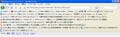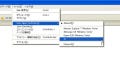そこで、右クリックから「ギャラリー作成」を選択すると、ギャラリー作成のダイアログが表示される(図22)。[URLの設定]タブにおいて、「プレビューのURL」の末尾を[001-010]に変更して、[OK]ボタンをクリックすると(図23)、「001~010.jpg」の画像が表示される(図24)。表示されたページは、[ファイル]メニューから保存することが可能だ。
図22 右クリックから「ギャラリー作成」を選択すると、ダイアログが表示される |
図23「プレビューのURL」の末尾を[001-010]に変更して、[OK]ボタンをクリックする |
最後に、この「FlashGot」を無効化または削除する場合は、[ツール]メニューから[アドオン]をクリックして表示されるダイアログで設定を行う。[拡張機能]で[FlashGot]を選択し、[無効化]または[削除]のいずれかをクリックする(図25)。
また、「FlashGot」を終了する際は、ディスプレイ右上に表示されているFlashGotアイコンを右クリックして終了をクリックする(図26)。
図26 ディスプレイ右上の「FlashGet」アイコンを右クリックして、終了を選択する |
「FlashGet」をアンインストールする場合は、[スタート]メニューから[すべてのプログラム]を選択し、[FlashGet]の[Uninstall FlashGet]からアンインストールが可能である(図27)。
図27 [スタート]メニューの[すべてのプログラム]を選択し、[FlashGet]の[Uninstall FlashGet]でアンインストールする |